大家可以把响应时间想象为一个人开门所需要的时间 。一般人开门可能需要个1秒的时间,但如果是猛力踹门的话,可能不到0.5秒就开了 , 这就是加压的效果 。一般显示器对于加压的叫法都不尽相同,Overdrive是最普遍的叫法,但也有的品牌是以Tracefree或者直接以响应时间来显示的 。
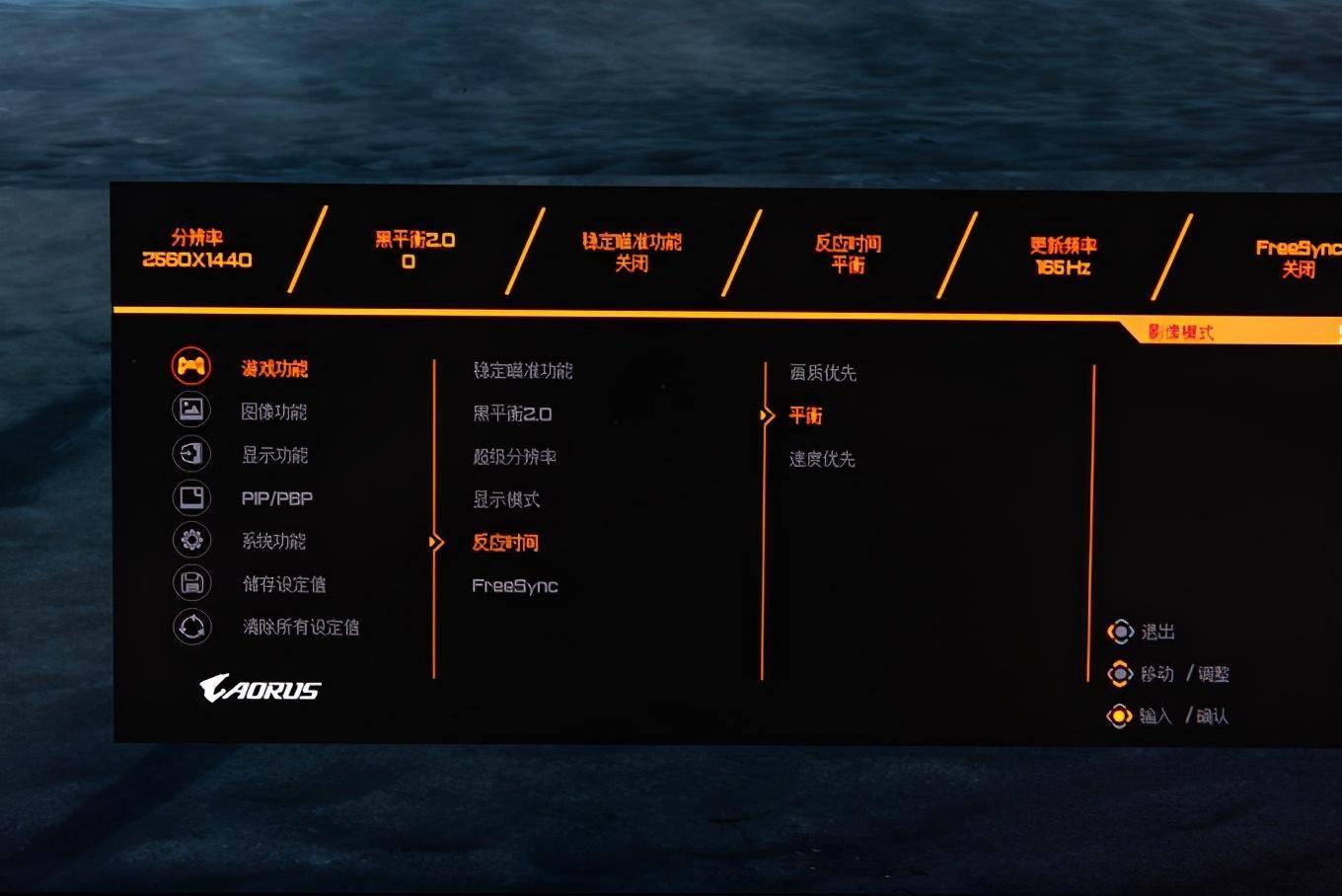
文章插图
显示器的加压选项一般都有3至5个级别不等,玩家可以自行选择想要的加压级别 。而在开启加压之后 , 显示器的响应时间会得到提升,提升幅度视乎选择的加压级别而定 。有一点要注意的是,每款显示器的出厂加压调节都是不一样的,在A款显示器中可能第二级加压是最好的,但在B款显示器中有可能是第一级才是效果最好的 。
不过! 加压也是有潜在的负面影响的,那就是如果加压过高的话,显示器反而会出现逆残影 。这是因为加压太多的话,液晶分子的位置转换会超出所需的值 , 需要把位置调整回来,最终会在画面的移动影像上后方留下一圈淡白或者黑色的光晕,这就是我们常说的逆残影 。通常出现这现象代表着加压的脉冲太大,也就是“过冲(Overshooting)”,或者其加压控制得比较差 。
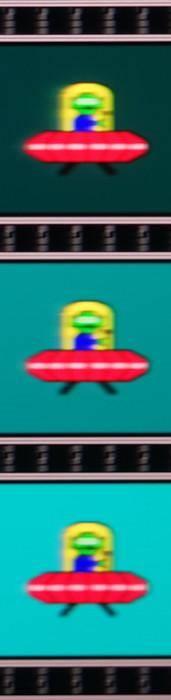
文章插图
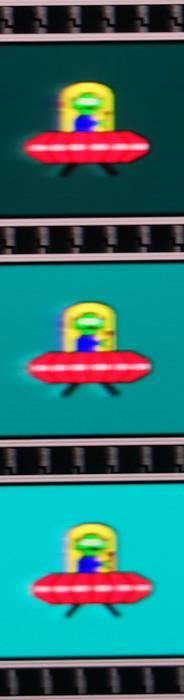
文章插图
我们以之前测试过的华硕 XG27UQ显示器为例 。上面左边的图是没有逆残影的画面,而右边则是出现了逆残影的 。可以看到,右图的小飞碟左边有一圈深蓝淡蓝相加的虚影,这就是逆残影的具体表现了 。而在实际游戏场景当中,带有逆残影的画面就会给人一种物体在抖动的感觉 , 特别是那些带有不少电线或条状物体的场景 。
1ms响应时间是真是假?在最后,说一个大家可能都有兴趣的问题:“那显示器上标示着1ms响应时间,是不是就代表这个显示器的响应时间真的有1毫秒这么低呢?”其实可以说是 , 也可以说不是 。
首先来说说那些标着1ms灰阶响应时间的显示器 。一般来说,显示器标题或者包装上的1ms响应时间,其实指的是这个显示器最快速的响应时间 。对于一般的显示器来说,TN面板显示器达成1ms响应时间会容易些 , 而其他像IPS以及VA面板的显示器要达成这个1ms灰阶响应时间也不是不可能,但只能在特定的设置以及灰阶切换场景下才能实现的,而且说的也只是1ms级别响应时间而已,即是1ms至1.99ms都算是1ms级别的响应时间 。
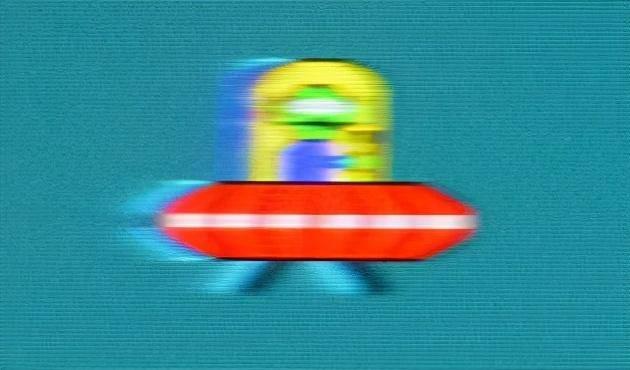
文章插图
最常见的就是把显示器的加压Overdrive拉到最大 , 而且只有那么几个灰阶转换是真的可以达到1.99ms以内的响应时间 。更重要的是,这种1ms响应时间下的画面基本上是不能看的,因为逆残影超级严重 。
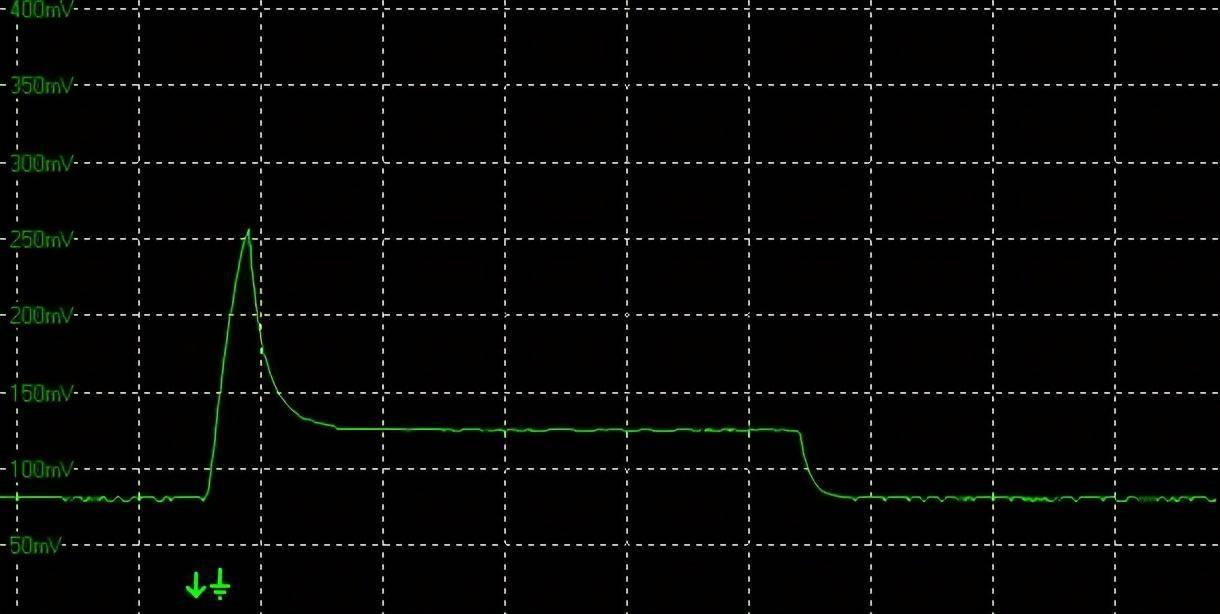
文章插图
上图左边突出很多的部分就是过冲逆残影,非常严重
图片来源:TFT Central
其中一个最为人熟知的显示器就是LG的GL850 。这款显示器宣称可以做到1ms的灰阶响应时间,不过其后被各测出来在最高的加压模式“Faster”之下,响应时间虽然确实是做到了最低1ms以内,但画面的逆残影非常严重,直接不建议使用 。
所以,显示器厂家宣称的1ms响应时间 , 严格来说不是真的也不是假的,而是带有误导成分 。是的,显示器的确可以做到1ms响应时间,但是画面惨不忍睹、根本不能正常观看 。
总结【显示器响应时间测试怎么设置 电脑显示器设置最佳参数】如果大家整篇文章都看完的话,会发现里面都没有说响应时间一定要达到多少毫秒才算好 。这是因为响应时间只要不是高的过分,那么对于一般玩家来说都是没有太大影响的 。只要响应时间或小于帧间隔时间,那么就不怎么会看到显示器的拖影,例如144Hz显示器,响应时间只要小于等于6.94ms就可以了 。而如果即便是没有拖影,但是大家还是觉得显示器的动态画面不够清晰的话,还可以打开插黑帧来减少动态模糊 。
- php时间戳转时间 php时间戳转换中国标准时间
- 怎么查电脑的使用记录及时间 电脑上查看浏览足迹
- 了解ipadmini3上市时间 ipadmini3哪年上市的
- 苹果14上市时间及价格 苹果14手机什么时候发布
- 2023年实用装机配置清单推荐 怎样配电脑显示器好
- 红米Note2硬件配置、系统版本详细介绍 红米Note2上市时间及配置介绍
- 续航时间长、性能稳定的低功耗笔记本推荐 低功耗笔记本推荐TOP5
- 电脑显示器的亮度在哪调 win7笔记本亮度怎么调节
- 台湾鸡排做法
- cf天龙什么时候出的 cf英雄级武器上架时间
